 |
|||
 |
 |
 |
 |
 |
| Manual Shop | ||||
[ Windows 10 / Windows 10 Pro ]
手書き(IMEパッド) 文字検索の操作方法
| Windows Mamual |
| Japanese input |
| advertisement |
| WEB Site QR Code |
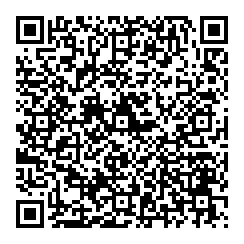 |
| このマニュアルのほかのウィンドウズ |
| Windows 11 |
| Windows 8.1 |
| Windows 8 |
| Windows 7 |
| Windows Vista |
| Windows XP |
| Windows Me |
| English Edition |
| advertisement |
| Spanish Edition |
| advertisement |
| Portugal Edition |
| advertisement |
[ Windows 10 / Windows 10 Pro にもとづいて説明しています。 ]
※ 確認したバージョン : 1511/1607/1703/1709/1803/1809/1903/1909/2004/20H2/21H2/22H2
1. 「スタート」ボタンをクリックし、「Windows アクセサ」より「メモ帳」をクリックします。
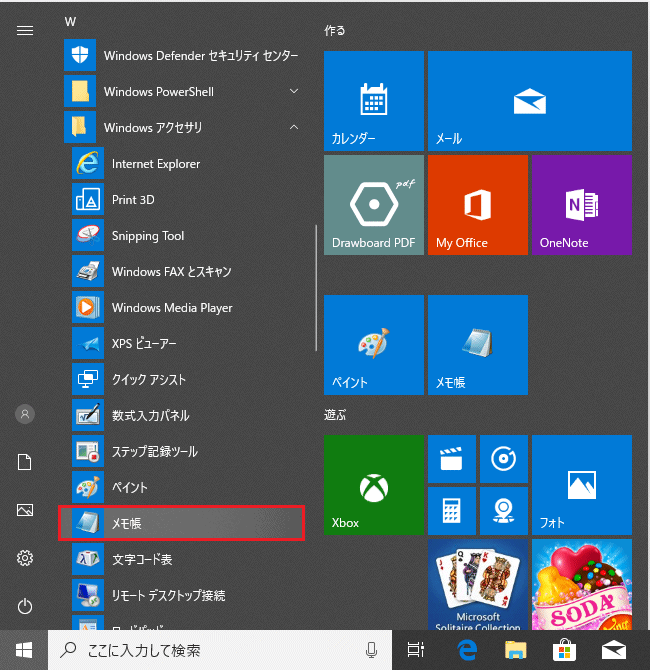
※ ここでは、メモ帳を使用して操作説明を致します。
2. 「メモ帳」を使用して操作説明を致します。
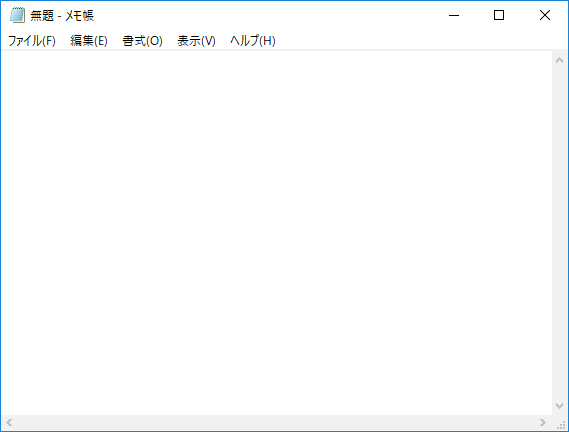
3. 「タスクバー」の「入力インジケーター」を右クリックします。
![]()
4. 表示されたメニューの「IME パット(P)」をクリックします。
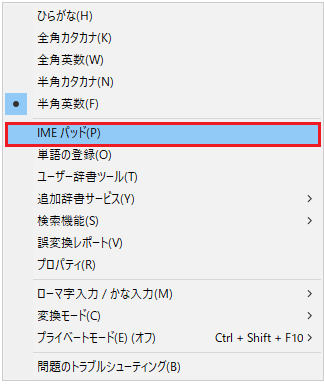
5. 「IME パッド - 手書き」画面が表示されましたら、以下の赤枠の部分に検索したい文字をマウスを使用して文字を書きます。
(ペイントで絵を描くのと同じです。)
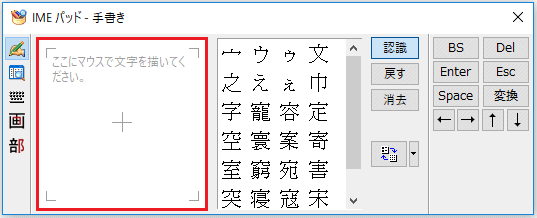
6. 文字が入力出来ましたら、バットの右側に表示された文字(漢字:例)より探していた文字をクリックします。
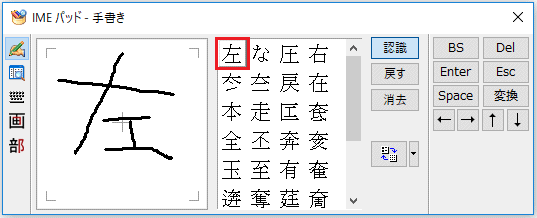
7. 「メモ帳」の画面を表示して、検索した文字が表示されていることを確認しましたら、「IME パッド - 手書き」画面の
「閉じる(×)」ボタンをクリックします。
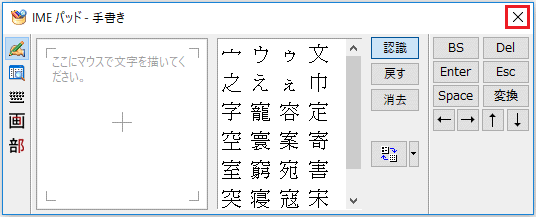
8. 「メモ帳」の画面を表示して、検索した文字が表示されていることを確認し、キーボードの「ENTER」キーを押して
文字を確認します。
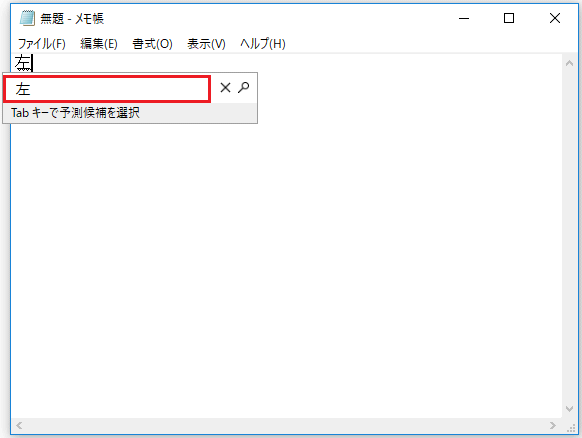
9. 「IME パッド - 手書き」の操作方法がわかりましたら、メモ帳のデータを保存しないで終了します。
「閉じる(×)」ボタンをクリックします。
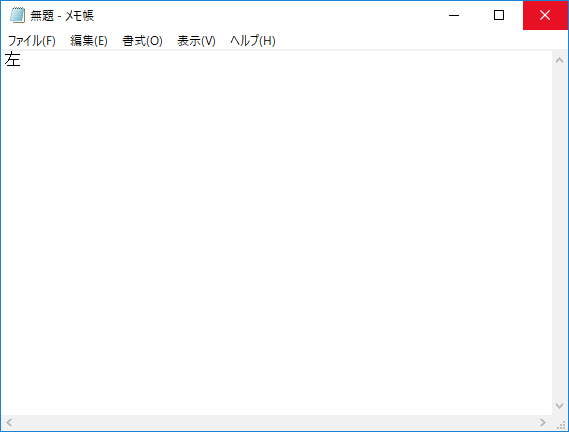
10. 表示されたメニューより「保存しない(N)」ボタンをクリックします。
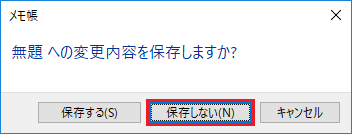
以上が 手書き(IMEパッド) 文字検索 です。